iPhone 使用手册
- 欢迎使用
-
-
- 兼容 iOS 26 的 iPhone 机型
- iPhone 11
- iPhone 11 Pro
- iPhone 11 Pro Max
- iPhone SE(第 2 代)
- iPhone 12 mini
- iPhone 12
- iPhone 12 Pro
- iPhone 12 Pro Max
- iPhone 13 mini
- iPhone 13
- iPhone 13 Pro
- iPhone 13 Pro Max
- iPhone SE(第 3 代)
- iPhone 14
- iPhone 14 Plus
- iPhone 14 Pro
- iPhone 14 Pro Max
- iPhone 15
- iPhone 15 Plus
- iPhone 15 Pro
- iPhone 15 Pro Max
- iPhone 16
- iPhone 16 Plus
- iPhone 16 Pro
- iPhone 16 Pro Max
- iPhone 16e
- iPhone 17
- iPhone 17 Pro
- iPhone 17 Pro Max
- iPhone Air
- 设置基础功能
- 让 iPhone 成为你的专属设备
- 拍摄精美的照片和视频
- 与亲朋好友保持联系
- 与家人共享功能
- 在日常生活中使用 iPhone
- Apple 支持提供的专家建议
-
- iOS 26 的新功能
-
- 指南针
- 快捷指令
- 提示
-
- 辅助功能使用入门
- 设置期间使用辅助功能
- 更改 Siri 辅助功能设置
- 快速打开或关闭辅助功能
- 与其他设备共享辅助功能设置
- 版权和商标
在 Mac 上将 iPhone 用作网络摄像头
通过连续互通相机,你可以将 iPhone 用作 Mac 的网络摄像头或麦克风,并充分利用 iPhone 强大的相机和其他视频效果。你可以无线连接,也可以通过 USB 连接线进行有线连接。
在 iPhone 和 Mac 上通过连续互通相机将 iPhone 用作网络摄像头。
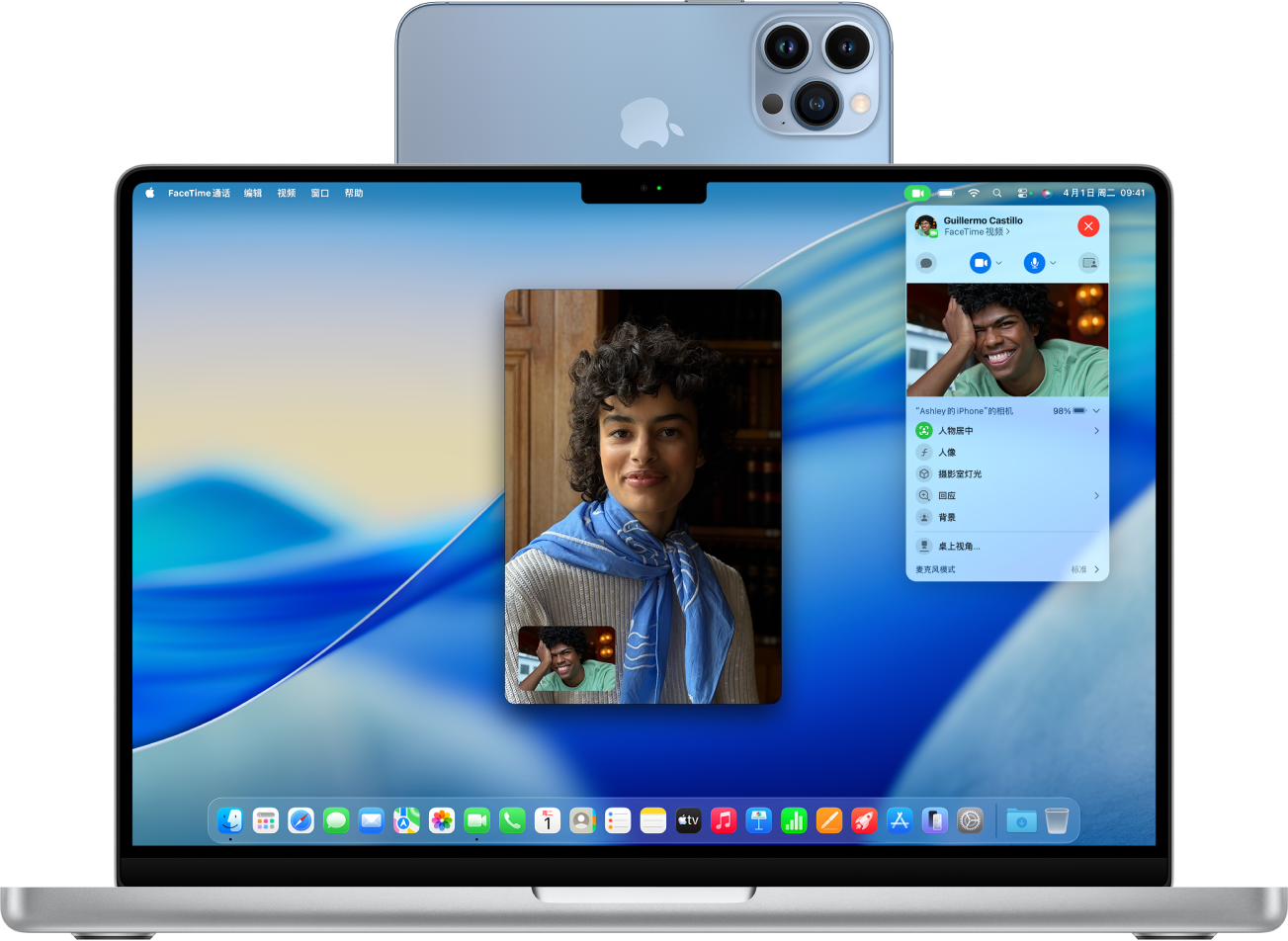
开始前
确保以下事项:
在两台设备上登录相同 Apple 账户。
设备需要放在距离彼此 10 米(30 英尺)范围内。
两台设备均满足连续互通相机的最低系统要求。
如果使用 VPN,请确保其配置不会阻止局域联网,否则可能干扰某些连续互通功能。
设置 iPhone 以使用连续互通相机
使用兼容 iPhone 的支架来固定 iPhone 并横向放置。稳固放置的 iPhone 必须在 Mac 附近(10 米或 30 英尺内),且后置相机朝向你。
若要打开连续互通相机,请前往 iPhone 上的“设置” App
 。
。轻点“通用”,然后轻点“隔空播放与连续互通”。
打开“连续互通相机”。
连续互通相机可通过无线方式工作,但你也可以通过 USB 连接线将 iPhone 连接到 Mac 来使用连续互通相机。你可以使用 iPhone 随附的线缆,也可以使用与 iPhone 和 Mac 端口相配的其他线缆。
【注】如果通过线缆连接 iPhone 和 Mac 且在 iPhone 上看到“要信任此电脑吗?”提示,请轻点“信任”。你可能需要输入设备密码才能继续。如果在 Mac 上看到“允许配件连接?”提示,请点按“允许”。
将 iPhone 用作 Mac 网络摄像头
在 Mac 上,打开可访问相机或麦克风的任意 App,如 FaceTime 通话或 Photo Booth。你还可以搭配可访问相机或麦克风的许多第三方 App 使用此功能。
在 App 的菜单栏或设置中,选取 iPhone 作为相机。
【注】这些设置的位置可能因 App 而异。例如,在 FaceTime 通话中,点按菜单栏中的
 ,然后选取你的 iPhone。或者在“放大器”中,点按菜单栏中的“相机”,然后选取 iPhone。请参阅在 Mac 上选取外置摄像头,了解其他 App 中这些设置所在位置的指南。
,然后选取你的 iPhone。或者在“放大器”中,点按菜单栏中的“相机”,然后选取 iPhone。请参阅在 Mac 上选取外置摄像头,了解其他 App 中这些设置所在位置的指南。iPhone 开始将来自后置相机的音频或视频流传输到 Mac。
若要控制视频或音频,请执行以下任一项操作:
暂停播放视频或音频:在 iPhone 上,轻点“暂停”。你还可以通过向上轻扫解锁 iPhone 来暂停视频或音频。
恢复视频或音频播放:在 iPhone 上,轻点“继续”。你还可以通过锁定 iPhone 继续。
停止将 iPhone 用作网络摄像头或麦克风:在 Mac 上,退出该 App。
【注】在连续互通相机打开期间,如果你需要给 iPhone 充电,请使用 USB 连接线以获得更好效果。
流播放视频或音频时,你可以移动 iPhone 并改变其方向。但请记住,为获得最佳效果,请保持 iPhone 固定且横向放置。
将 iPhone 用作网络摄像头时,你可以使用人像模式、边缘光和人物居中等视频效果。请参阅在 Mac 上使用视频会议功能。
打开桌上视角
在使用支持视频的 App 且已设置将 iPhone 用作网络摄像头时,你可以使用桌上视角和其他视频效果。
在 Mac 上,执行以下任一项操作:
FaceTime 通话:开始视频通话,点按视频窗口底部的
 ,然后选取“桌上视角”。
,然后选取“桌上视角”。支持视频的其他 App:点按菜单栏中的
 ,然后点按“桌上视角”按钮。
,然后点按“桌上视角”按钮。
点按“共享桌上视角”。
“桌上视角”会打开,可模拟摄像头位于头顶拍摄的效果,并显示你桌面的俯视图。
在 Mac 上使用桌上视角设置窗口来将摄像头对准桌面。若要放大或缩小,请拖移窗口底部的屏幕控制。准备好在视频通话中共享桌上视角后,点按“共享桌上视角”。
【注】若要在第三方 App 中展示桌面物品,请使用 App 的屏幕共享功能来选择用于共享的“桌上视角”窗口。若要了解如何使用,请参阅开发者的说明或探索 App 的菜单和设置。
若要关闭桌上视角,请点按
 关闭窗口。
关闭窗口。
将 iPhone 用作 Mac 麦克风
对于未配备内建或外置麦克风的 Mac,你可以将 iPhone 用作麦克风。
在 Mac 上,前往“系统设置” App
 。
。点按边栏中的“声音”
 。(可能需要向下滚动。)
。(可能需要向下滚动。)点按“输入”,然后在声音输入设备列表中选择你的 iPhone。
【注】若要在 Mac 上将 iPhone 用作麦克风,iPhone 必须处于横排模式、保持稳定且已关闭屏幕。
移除将 iPhone 用作 Mac 网络摄像头或麦克风的选项
在 iPhone 上,轻点“断开连接”,然后确认想要断开连接。
iPhone 会从 App 的摄像头和麦克风列表移除,同时也会从“声音”设置的声音输入设备列表移除。
若要重新连接 iPhone 用作网络摄像头或麦克风,请通过 USB 连接线将其连接到 Mac,然后按照上述步骤将 iPhone 用作网络摄像头或将 iPhone 用作麦克风。
如果无法正常使用连续互通相机
设备必须放在距离彼此 10 米(30 英尺)范围内,并且为获得最佳效果,iPhone 应保持固定且横向放置。
通过 USB 连接线将 iPhone 连接到 Mac 并重新检查。(如果已通过线缆连接,请先断开连接,然后重新连接。)如果 iPhone 需要你信任电脑或者 Mac 需要你允许配件,请确保授权。
确保未使用其他连续互通功能,例如 iPhone 镜像。
检查设备是否满足连续互通相机的最低系统要求。
有关更多故障排除步骤,请参阅 Apple 支持文章连续互通相机底部的“如果你需要协助”。